- כפי שתראה, Cortana אינה כלולה עוד בחוויית ההתקנה או האתחול הבסיסית של Microsoft ב-Windows 11.
- ניתן להפעיל את התכונה על ידי אמירת ביטוי ההפעלה היי קורטנה אבל זה לא תמיד עובד כמו שצריך.
- על מנת לתקן זאת, אל תהסס לשנות את האזור שלך או ליישם את העצות שלהלן.
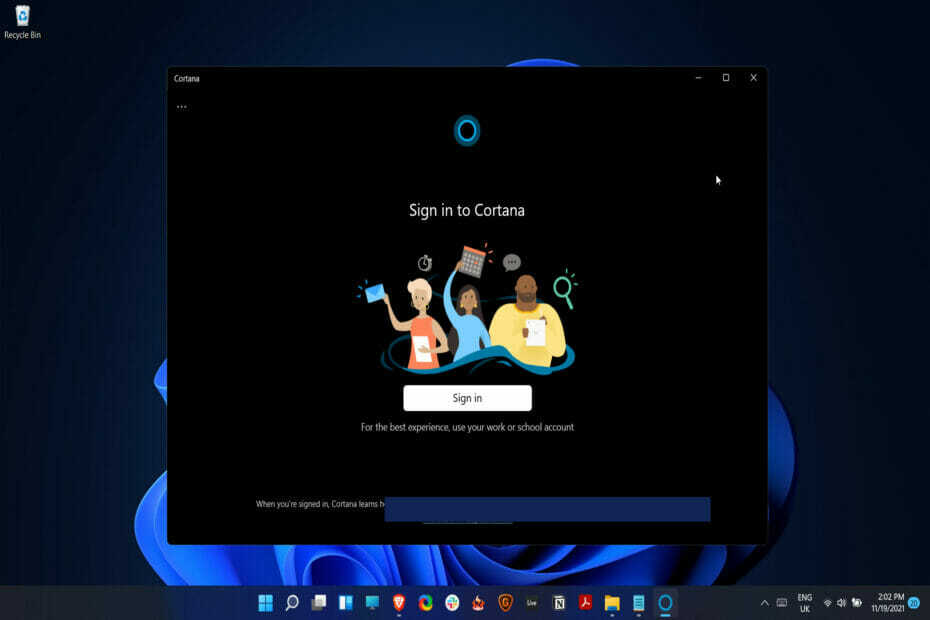
איקסהתקן על ידי לחיצה על הורד את הקובץ
תוכנה זו תתקן שגיאות מחשב נפוצות, תגן עליך מאובדן קבצים, תוכנות זדוניות, כשל חומרה ותייעל את המחשב שלך לביצועים מקסימליים. תקן בעיות במחשב והסר וירוסים כעת ב-3 שלבים פשוטים:
- הורד את Restoro PC Repair Tool שמגיע עם טכנולוגיות מוגנת בפטנט (פטנט זמין פה).
- נְקִישָׁה התחל סריקה כדי למצוא בעיות של Windows שעלולות לגרום לבעיות במחשב.
- נְקִישָׁה תקן הכל כדי לתקן בעיות המשפיעות על האבטחה והביצועים של המחשב שלך
- Restoro הורד על ידי 0 הקוראים החודש.
יש תגובה שווה והפוכה לכל פעולה, ונראה שלכל פיצ'ר חדש ב-Windows 11, יש פיצ'ר מ-Windows 10 שהוצא משימוש או הוסר.
עם זאת, Cortana עדיין איתנו, אך לא תפעיל אותה יותר מיד לאחר התקנת מערכת ההפעלה.
זה לא מפתיע שלווינדוס 11 יש כמה באגים ובעיות פה ושם. גם Cortana אינה יוצאת דופן מכיוון שמשתמשים דיווחו שהיא לא פועלת כראוי. הכנו להלן רשימה של פעולות שתוכל לנקוט כדי לפתור את אי הנוחות הנוכחית שלך. עקבו אחרי!
האם ל-Windows 11 באמת יש Cortana?
Cortana היא עוזרת קולית שהיא עדיין חלק מ-Windows 11. מיקרוסופט, לעומת זאת, שינתה את אופן הפעולה שלה.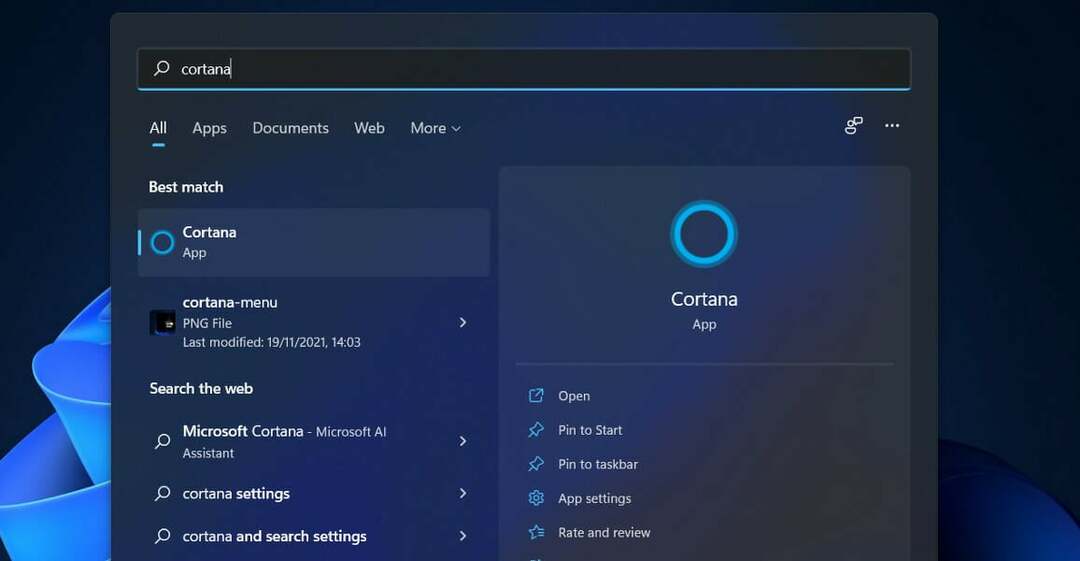
השירות אינו כלול עוד בחוויית ההתקנה או האתחול הבסיסית של Microsoft Windows 11. לא תשמע את Cortana מציגה את עצמה כשאתה מתחיל להתקין את Windows, ולא תראה אותה בשורת המשימות של Windows לאחר שתסיים את ההתקנה של מערכת ההפעלה.
ניתן להפעיל את התכונה רק על ידי אמירת ביטוי ההפעלה היי קורטנה, מה שמחייב אותך להיכנס תחילה לאפליקציית Cortana.
מיד לאחר הכניסה ל-Windows, Cortana תגיב בהופעה בחלון מוקפץ קטן שיוצג מימין לשורת המשימות.
במידת הצורך, הוא עשוי גם להפעיל יישומים אחרים, כגון דפדפן האינטרנט של Microsoft Edge או חבילת היישומים של Microsoft Office.
מצד שני, השירות אינו משולב יותר עם חוויית החיפוש של Windows, גם אם נכנסת לאפליקציית Cortana לאחר ביצוע זאת. הוא לא יגיב לשאילתות כלשהן שהוזנו בתיבת החיפוש של Windows.
במקום זאת, תצטרך לפתוח את אפליקציית Cortana ולהקליד את השאלה שלך בחלון הצ'אט שמופיע באפליקציה.
כיצד אוכל לתקן בעיות Cortana ב-Windows 11?
1. שנה את האזור שלך
- פתח את ה הגדרות האפליקציה על ידי לחיצה על חלונות מקש + אני, ואז נווט אל זמן ושפה סעיף, ובחר את שפה ואזור אוֹפְּצִיָה.
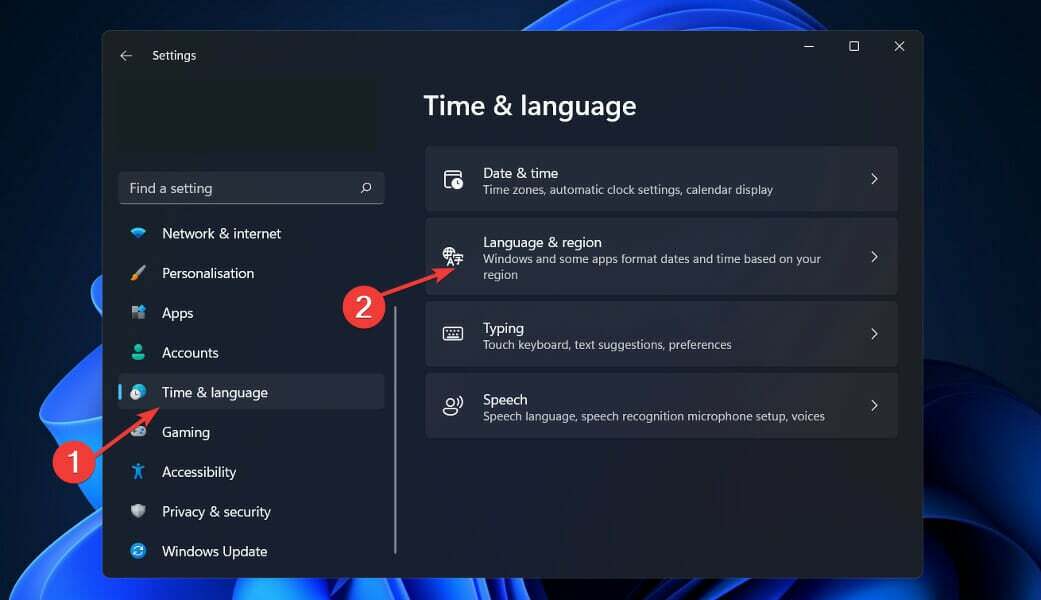
- עכשיו הגדר את שלך מדינה או איזור לארצות הברית, תחת ה אזור סָעִיף.
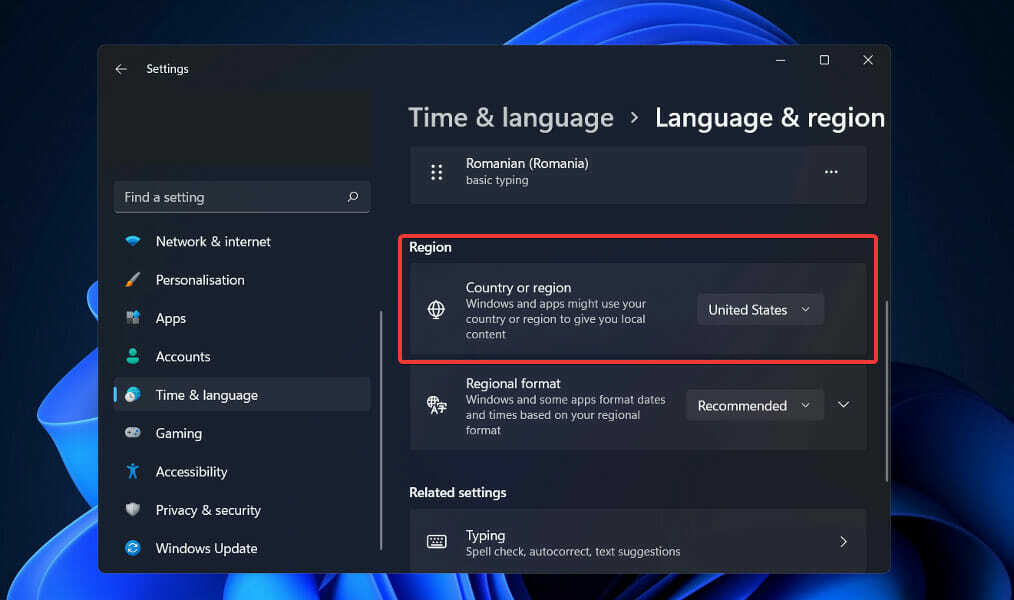
באמצעות גישה פשוטה זו, תוכל לשחזר את הפעולה הרגילה ל-Cortana שלך.
2. בדוק את חומת האש שלך
- הקש על חלונות + ס מקשים לפתיחת סרגל החיפוש והקלד אפשר אפליקציה דרך חומת האש של Windows, ולאחר מכן לחץ על התוצאה הרלוונטית ביותר.
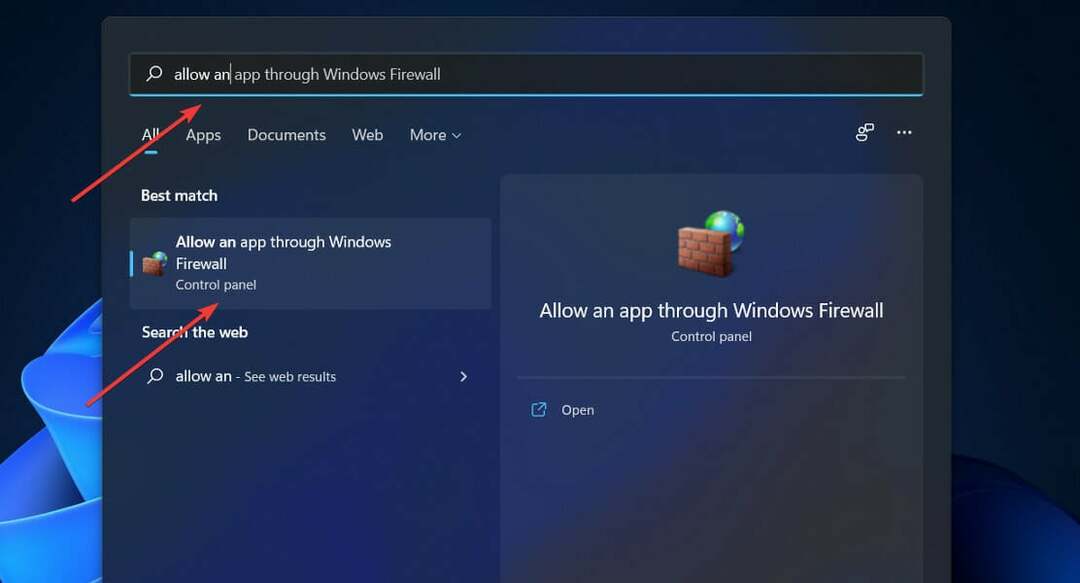
- בתוך ה אפליקציות ותכונות מותרות חלון, עבור אל שינוי הגדרות.
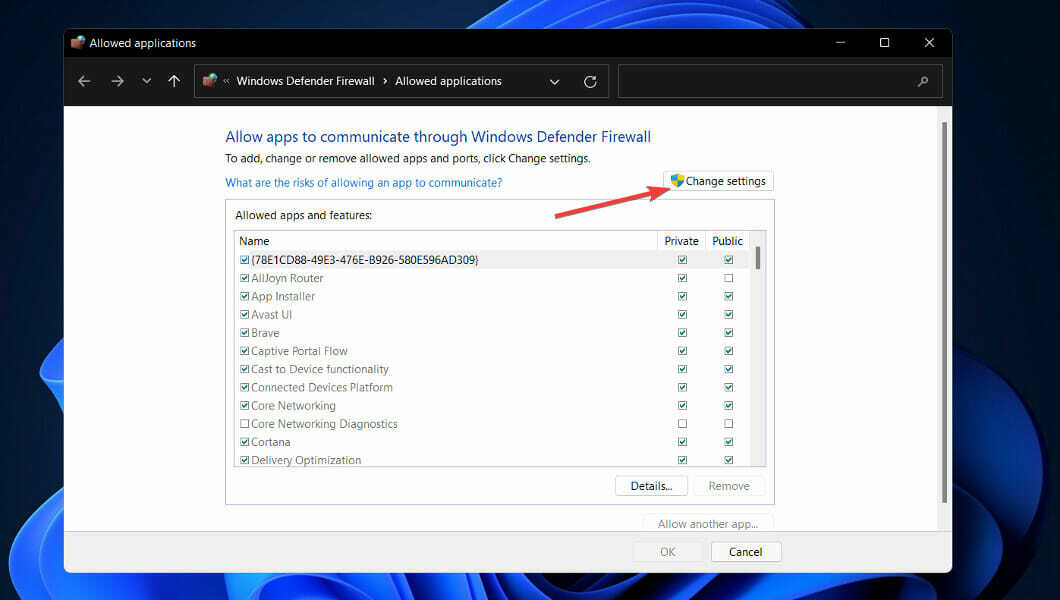
- לאחר מכן, בדוק את כל התכונות של Cortana ולחץ על בסדר לַחְצָן.
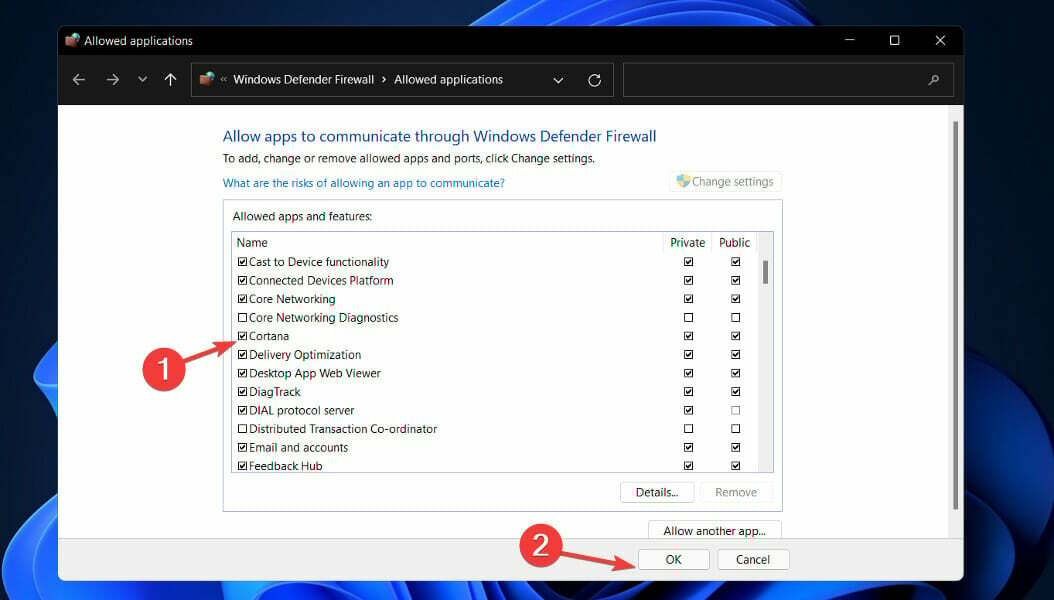
3. הפעל את סריקת SFC
- הקש על חלונות + ס מפתחות, ולאחר מכן חפש cmd, ולחץ באמצעות לחצן העכבר הימני על התוצאה הרלוונטית ביותר כדי לפתוח אותה כמנהל מערכת.
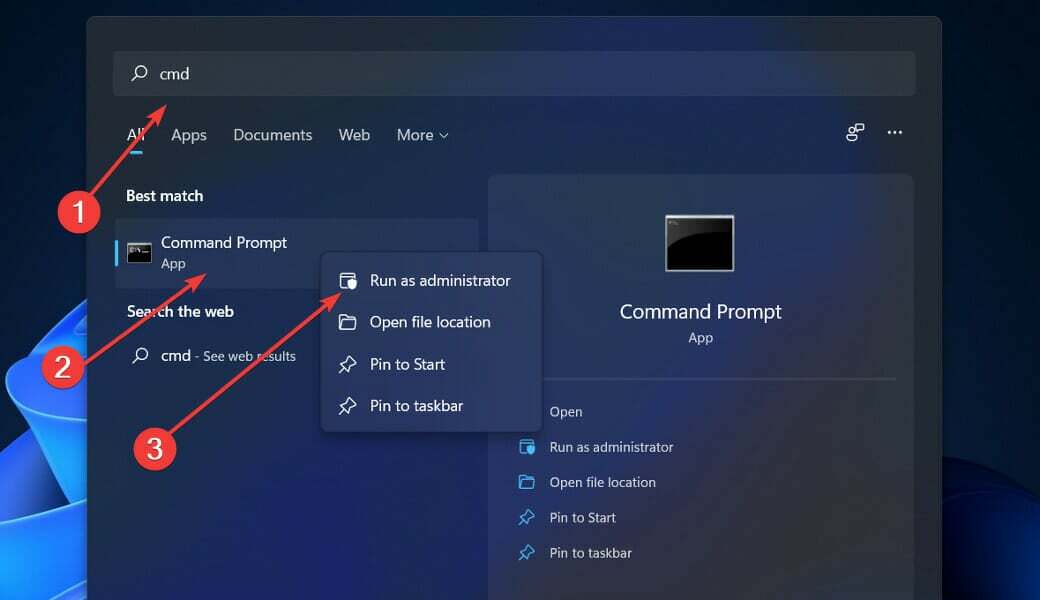
- הקלד או הדבק את הפקודה הבאה ולחץ להיכנס:
sfc /scannow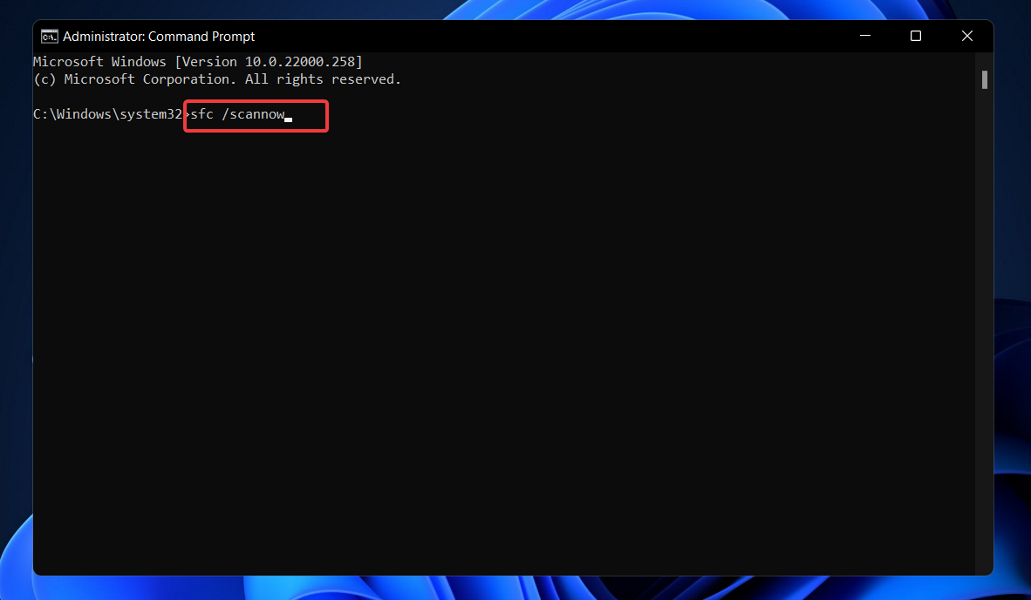
המתן להשלמת התהליך. לאחר שתסיים, הפעל מחדש את המחשב והפעל את אפליקציית Cortana כדי לבדוק אם הכל עובד כראוי.
4. בצע את סריקת DISM
- הקש על חלונות + ס מפתחות, ולאחר מכן חפש cmd, ולחץ באמצעות לחצן העכבר הימני על התוצאה הרלוונטית ביותר כדי לפתוח אותה כמנהל מערכת.
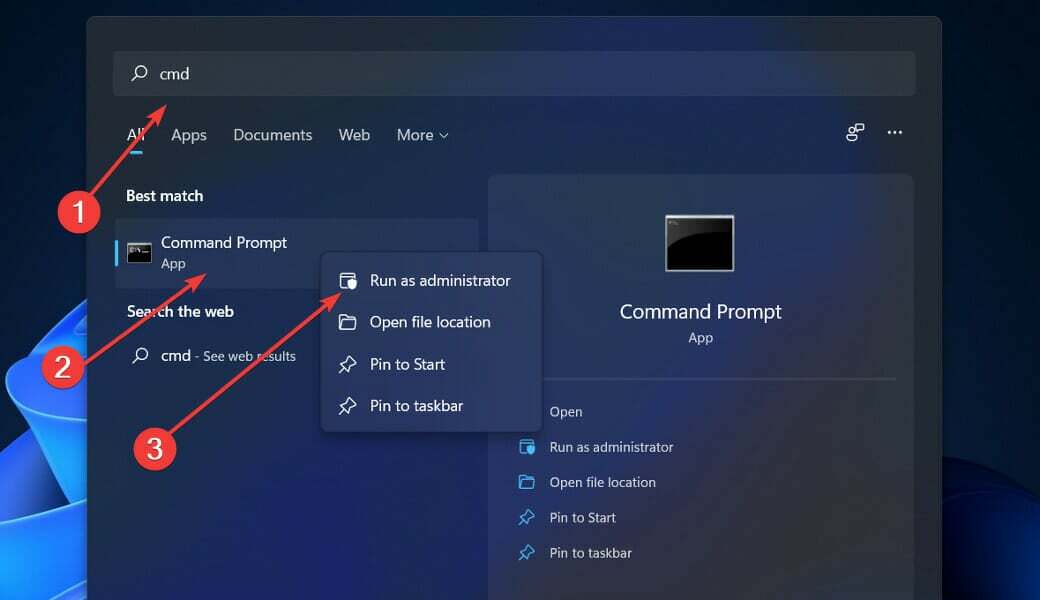
- הקלד או הדבק את הפקודה הבאה ולחץ להיכנס:
Dism /Online /Cleanup-Image /RestoreHealth
סריקת DISM תתחיל כעת. תהליך זה יכול להימשך כ-20 דקות או יותר, אז אל תפריע לו. לאחר השלמתו, בדוק אם הבעיה עדיין קיימת.
קבצים פגומים הם מקור נפוץ לבעיות, ואם Cortana לא תעבוד, סריקת SFC ו-DISM עשויות להיות הדרכים הטובות ביותר לתקן את זה.
5. הפעל את סריקת CHKDSK
- הקש על חלונות מקש + ס כדי לפתוח את פונקציית החיפוש, הקלד cmd, ולחץ לחיצה ימנית על התוצאה הרלוונטית ביותר כדי להפעיל אותה כמנהל.
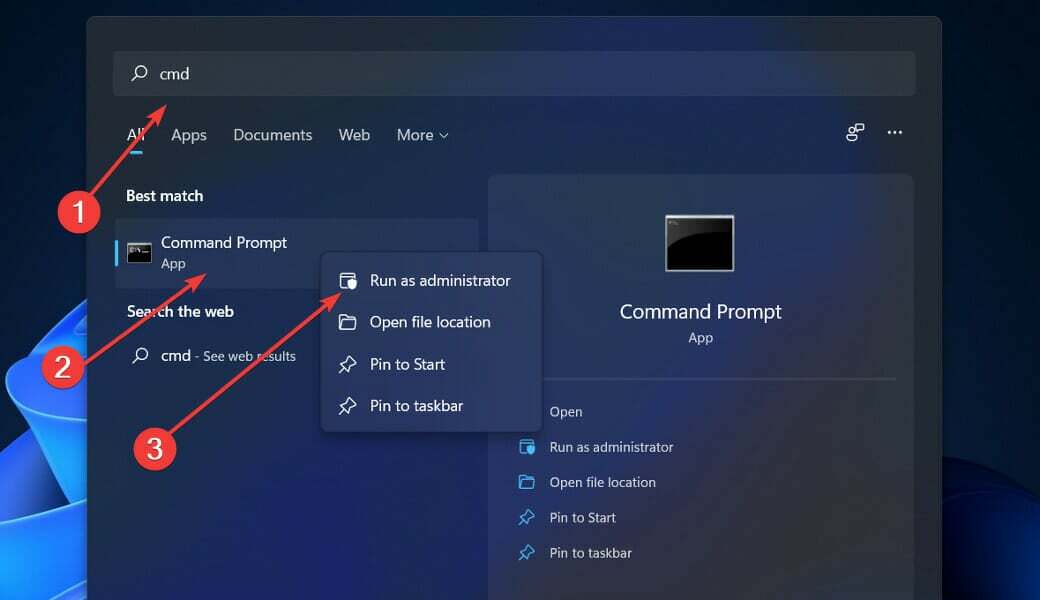
- לאחר שורת פקודה מופעל, הקלד את הפקודה הבאה ולחץ להיכנס:
chkdsk C: /f /r /x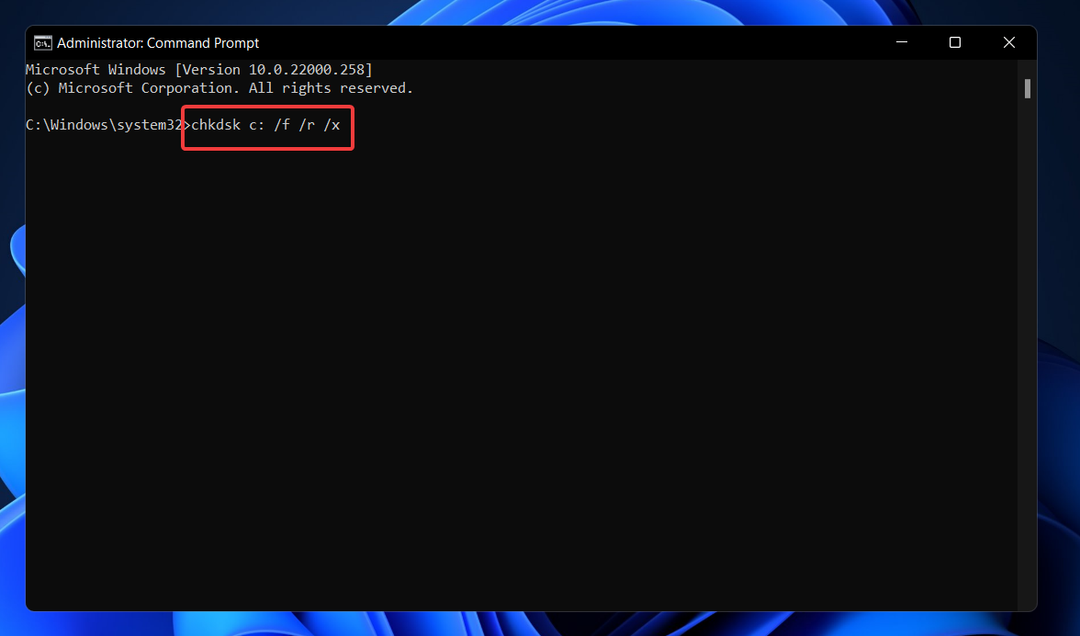
6. התקן את העדכונים האחרונים
- הקש על חלונות מקש + אני כדי לפתוח את הגדרות האפליקציה ולאחר מכן לחץ על עדכון חלונות בלוח השמאלי.
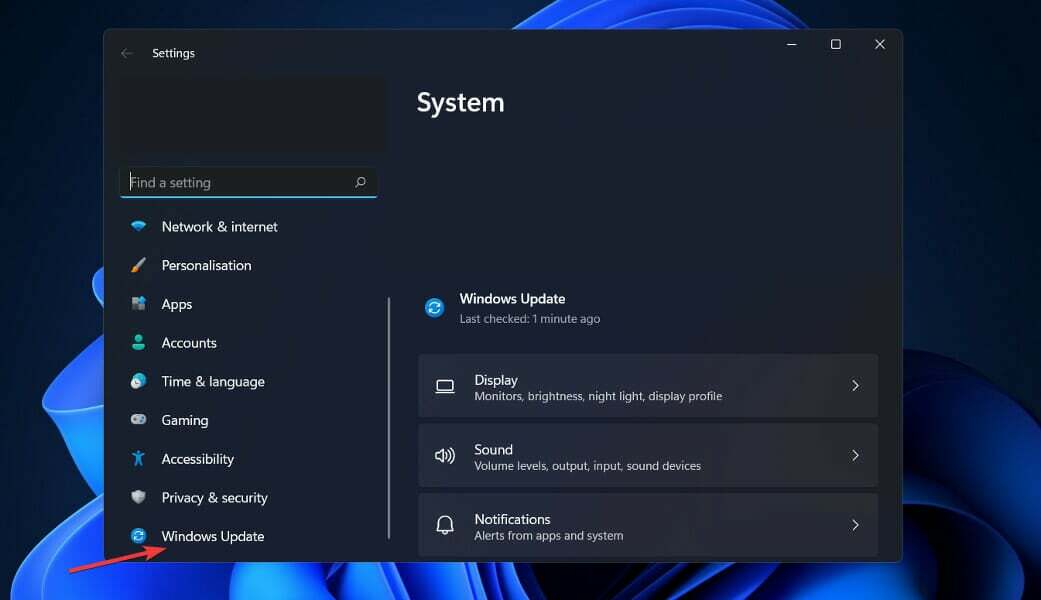
- אם יש לך עדכונים חדשים להורדה, לחץ על להתקין עכשיו לחצן והמתן עד שהתהליך יסתיים, אחרת לחץ על בדוק עדכונים לַחְצָן.
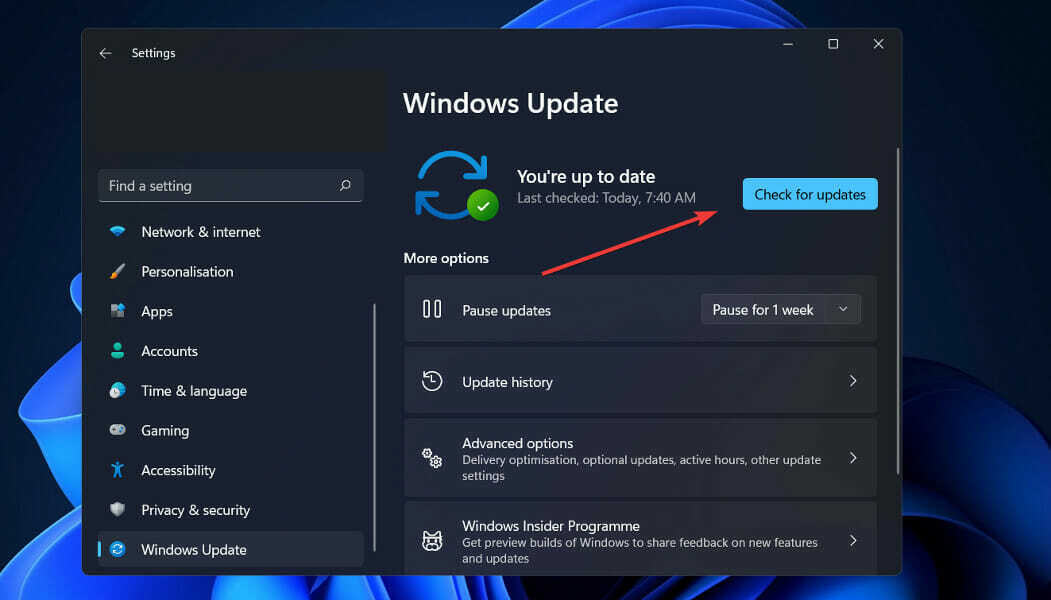
7. בדוק את האנטי וירוס שלך
לפעמים, תוכנת אנטי-וירוס של צד שלישי יכולה לגרום לבעיות עם Cortana, אשר עשויות להיפתר על ידי הסרת התקנת התוכנה. מומלץ להשבית פונקציות אנטי-וירוס ספציפיות או להשבית לחלוטין את האנטי-וירוס כדי לפתור את הבעיה.
כמה משתמשים טענו שהדרך היחידה לפתור בעיה זו היא להסיר לחלוטין את תוכנת האנטי-וירוס שלהם.
אם מחיקת תוכנת האנטי-וירוס שלך פותרת את בעיות Cortana שלך, זו עשויה להיות הזדמנות טובה לחקור את המעבר לחבילת תוכנת אנטי-וירוס חדשה בעתיד.
בדוק שלנו מאמר עם האנטי וירוסים הטובים ביותר עבור Windows 11 שתוכל להתקין לאחר שתיפטר מהנוכחי שלך.
כיצד אוכל להסיר את ההתקנה של Cortana?
זה לא שקורטנה תופסת הרבה מקום בכונן הקשיח של המחשב או מטרידה את המשתמשים בהתנהגות שלה. עם זאת, חלקם עשויים לרצות לנקות את כל האפליקציות רשימה ב הַתחָלָה תפריט והסר את ההתקנה של אפליקציות שאינן נחוצות עוד.
נוסף על כך, השבתת השירות תעזור לך להחזיר מעט פרטיות על ידי איסור עליו להעביר מידע על פעילויות המחשב האישי שלנו בחזרה ל-Microsoft.
בשל המאמצים המתמשכים של מיקרוסופט להפוך את העוזרת הדיגיטלית שלה לפחות ופחות נפוצה במכשירים, זה די פשוט לכבות אותו.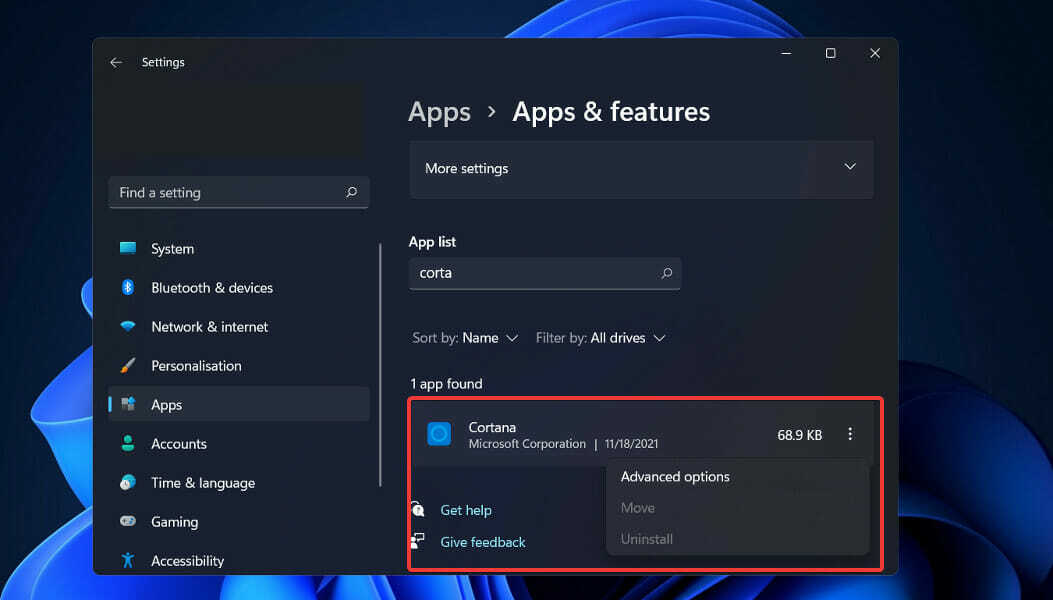
השאלה אם הם יוותרו על שטח לאלקסה, גוגל אסיסטנט ואולי גם סירי יצטרכו לחכות ליום אחר. בינתיים, יש לנו הוראות שלב אחר שלב כיצד להסיר את ההתקנה של Cortana לפי טעמכם.
פתח את ה הגדרות האפליקציה על ידי לחיצה על חלונות מפתח ו אני בּוֹ זְמַנִית. לאחר מכן, עליך לבחור את אפליקציות אפשרות בסרגל הצד השמאלי, ואחריה אפליקציות ותכונות מהתפריט הימני. גלול מטה אל קורטנה ולחץ על סמל שלוש הנקודות כדי לבחור את אפשרויות מתקדמות.
ברגע שאתה בתוך ה אפשרויות מתקדמות לוח, הפוך את הפעל בעת הכניסה לעבור למצב כבוי. זהו, סגרת את קורטנה בהצלחה וחיסלת את נוכחותה.
בנוסף ל-Cortana, Windows 11 איבדה מספר פונקציות נוספות שהיו בעבר. בדוק שלנו מאמר על האפליקציות שהוסרו מ-Windows 11 לצפייה ברשימה המלאה של השירותים שבוטלו.
זה כבר לא מפתיע שמערכת ההפעלה האחרונה של מיקרוסופט מגיעה עם תכונות מרשימות, היוצרות סביבה חדשה לגמרי. אם ברצונך לשפר את חווית המשתמש שלך, עיין באתר שלנו מדריך כיצד להפוך את Windows 11 למהיר ומגיב יותר.
ממה שמצאנו, נראה שיש הרבה משתמשים שתוהים כיצד לנצל את כלי ההקלדה הקולית של Windows 11. קיבלנו את הגב מכיוון שכבר הכנו מקיף מדריך כיצד להשתמש בכלי.
אם כבר מדברים על שינויים, מיקרוסופט שינתה את האופן שבו אתה מקצה את יישומי ברירת המחדל בגרסה זו. התהליך דומה לזה מהמהדורות הישנות יותר, עם חיסרון קטן אחד. כדי להבין את הנושא במלואו, בדוק את שלנו מדריך כיצד להגדיר אפליקציות ברירת מחדל ב-Windows 11.
ספר לנו איזה פתרון עבד הכי טוב עבורך בהערות למטה, כמו גם באיזו תדירות אתה משתמש בתכונת Cortana.
![כיצד לשנות את מנוע החיפוש המוגדר כברירת מחדל של Cortana [מוסבר]](/f/5489210bb27b58f09b7bda1510a1273d.jpg?width=300&height=460)
